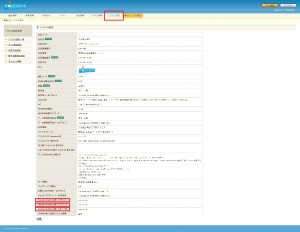いつもHONDANAをご利用いただき、誠にありがとうございます。
今回はHONDANAの便利機能として、
Google Analyticsの簡易的な解析結果をHONDANAの管理画面で表示する方法をご紹介致します。
※事前にGoogle Analyticsのトラッキングコードを設定しておく必要があります。
設定がお済みでない方は、トラッキングコードをHONDANA担当までお送り下さい。
Google Analyticsの情報を表示するための手順は下記になります。
(1)システム設定にGoogle Analyticsの情報を登録
管理画面の「システム設定」より、以下の3項目を登録して下さい。
・「Google Analytics用 アカウント」 ←Google Analyticsログイン用のID(メールアドレス)です。
・「Google Analytics用 パスワード」 ←Google Analyticsログイン用のパスワードです。
・「Google Analytics用 レポートID」 ←Google AnalyticsのビューIDです。
※Google AnalyticsのビューIDは、Google Analytics管理画面の「ビュー設定」から確認出来ます。
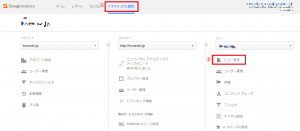
(2)Google Analyticsのユーザー追加
まずはGoogle Analytics管理画面より、「ユーザー管理」を開いて下さい。

次に、「権限を付与するユーザー」に下記のメールアドレスを入力し、
「表示と分析」を選んでユーザーを追加して下さい。
———–
136362893032-7dulc77448rhkaf0pdp4ng2aqhqns03i@developer.gserviceaccount.com
———–
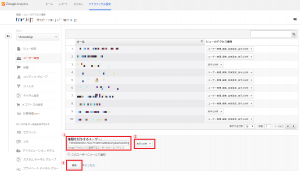
以上になります。
正しく設定されていれば、HONDANA管理画面の「アクセス解析」に解析結果が表示されます。
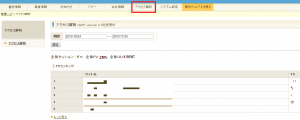
※解析結果として表示されるのは、指定した期間中の以下の情報です。
・全体セッション
・全体PV
・全体UU
・PVランキング
・参照元ランキング
・検索ワードランキング
より詳細な情報は、Google Analytics管理画面よりご覧ください。
今後とも、HONDANAをどうぞよろしくお願い致します。